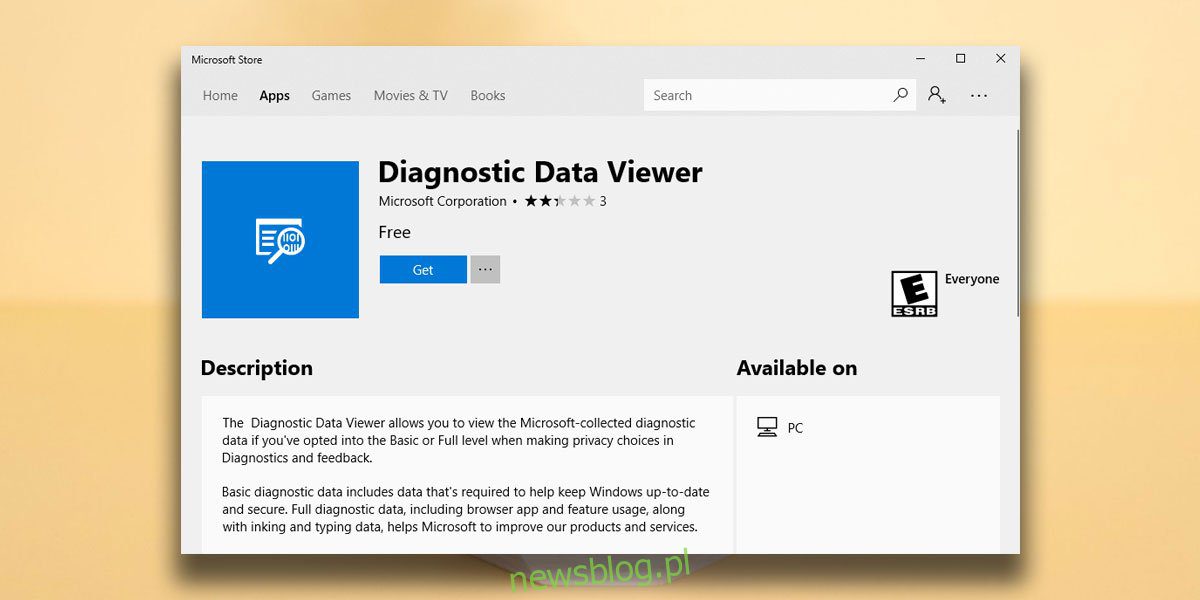
Windows 10 thu thập dữ liệu chẩn đoán từ người dùng của nó. Ngay từ đầu, Microsoft đã đưa người dùng của mình vào tính năng thu thập dữ liệu này. Nếu người dùng bắt gặp cài đặt này, chỉ khi đó họ mới nhận ra rằng dữ liệu của họ đang được thu thập. Dữ liệu không thể nhận dạng cá nhân, nhưng Microsoft đã không trung thực về việc thu thập dữ liệu của mình. Điều này đương nhiên buộc người dùng phải vô hiệu hóa việc thu thập dữ liệu vì lo ngại về quyền riêng tư của họ. Hệ thống Windows 10 bây giờ sẽ hỏi bạn có muốn tắt nó khi cập nhật hoặc cài đặt hệ điều hành hay không. Đối với những người cho phép thu thập thông tin, Microsoft sẽ thêm một tính năng mới cho phép bạn xem thông tin chẩn đoán do hệ thống thu thập Windows 10.
Xem thông tin chẩn đoán
Tính năng mới này hoạt động thông qua một ứng dụng có tên là Trình xem dữ liệu chẩn đoán. Bạn có thể tải xuống và cài đặt ứng dụng từ Microsoft Store, tuy nhiên, ứng dụng sẽ không hoạt động nếu bạn không sử dụng Windows 10 Insider Build 17083. Tính năng này, nếu được bật, có thể mất tới 1 GB không gian đĩa.
Tuy nhiên, nếu bạn đang sử dụng bản dựng Windows 10 Insider Build 17083, bạn có thể cài đặt ứng dụng bằng liên kết bên trên. Ngoài ra, bạn có thể mở ứng dụng Cài đặt và đi tới Quyền riêng tư > Chẩn đoán & Phản hồi. Cuộn xuống và nhấp vào nút “Trình xem dữ liệu chẩn đoán”. Trang Microsoft Store dành cho Trình xem dữ liệu chẩn đoán sẽ mở ra. Nếu bạn đã cài đặt ứng dụng, nó sẽ khởi chạy nó. Bạn cũng có thể khởi chạy ứng dụng từ danh sách ứng dụng trong menu Bắt đầu.
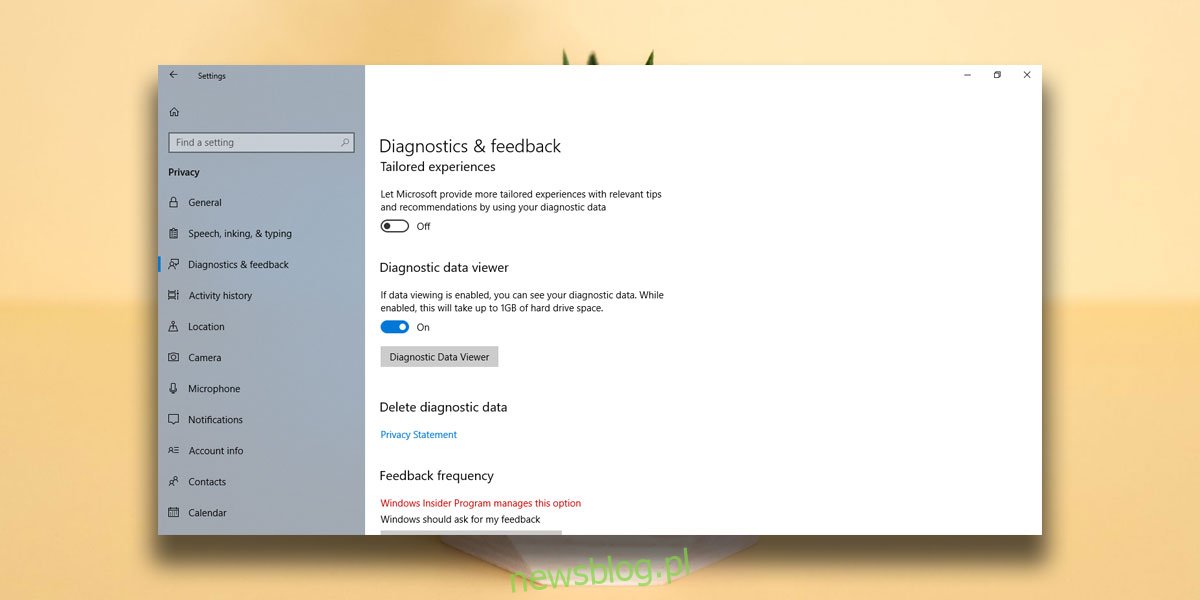
Ứng dụng để xem dữ liệu chẩn đoán
Ứng dụng Trình xem dữ liệu chẩn đoán cung cấp chế độ xem chi tiết về thông tin được thu thập, tuy nhiên, bạn có thể xem thông tin cơ bản bằng cách bật khóa chuyển “Chỉ hiển thị chẩn đoán cơ bản” trong menu ứng dụng.
Thông tin chi tiết có thể được sắp xếp theo danh mục, tức là lịch sử duyệt web, kết nối và cấu hình thiết bị, chữ viết tay, tốc độ đánh máy và nói cũng như hiệu suất của sản phẩm và dịch vụ. Các danh mục cung cấp cho bạn ý tưởng về những thông tin mà hệ thống thu thập Windows 10.

Bạn có thể xuất dữ liệu của mình và xem những chính sách lấy mẫu mà Microsoft sử dụng khi thu thập dữ liệu. Nếu bạn muốn thay đổi lượng dữ liệu mà hệ thống có thể thu thập Windows 10, bạn có thể nhấp vào nút Cài đặt quyền riêng tư trong ứng dụng này để vào bảng cài đặt trong ứng dụng Cài đặt. Bạn cũng có thể xóa dữ liệu bất kỳ lúc nào, mặc dù thao tác này sẽ chỉ xóa một bản sao cục bộ của dữ liệu đó. Nếu hệ thống Windows 10 đã gửi thông tin cho Microsoft, nó sẽ không bị xóa khỏi cơ sở dữ liệu của công ty.
Chúng ta nên đề cập rằng dữ liệu được thu thập bởi hệ thống Windows 10 không thể được truy ngược lại cho một người dùng cụ thể. Dữ liệu, ví dụ như dữ liệu viết tay và đánh máy, được sử dụng để cải thiện các tính năng viết tay của hệ thống Windows 10. Dữ liệu hệ thống khác giúp Microsoft tạo thông tin hữu ích, chẳng hạn như danh sách ứng dụng tương thích với hệ thống Windows 10. Không phải tất cả đều xấu.
